现在大部分电脑都是Windows系统,有些新用户不知道怎么通过cmd命令打开磁盘目录和文件夹,接下来小编就给大家介绍一下具体的操作步骤。
具体如下:
-
1. 首先第一步根据下图箭头所指,按下【Win+R】快捷键打开【运行】窗口。


-
2. 第二步根据下图所示,先在方框中输入【cmd】,接着点击【确定】选项。


-
3. 第三步打开【cmd.exe】窗口后,根据下图所示,先在命令行中输入【explorer D:】,接着按下【回车】键即可打开D盘。如果想要打开XX文件夹,输入【explorer D:XX】即可。

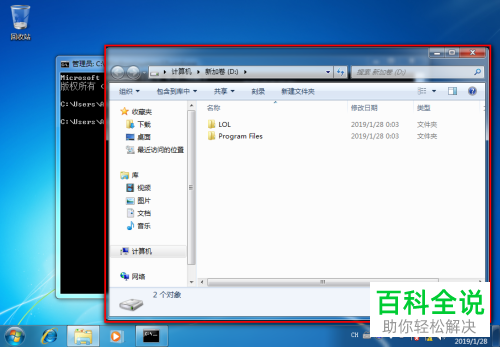
-
以上就是Windows系统怎么通过cmd命令打开磁盘目录和文件夹的方法。
